AirPlay Recorder - Simpan Lagu dari Apple Music di Mac untuk Playback Offline
Baik Anda mendengarkan musik, podcast, atau audio lainnya dari Apple Music di Mac, Anda dapat menggunakan AirPlay untuk melakukan streaming audio ke beberapa speaker atau smart TV di seluruh rumah Anda sekaligus. Tetapi bagaimana jika Anda ingin membuat salinan musik dari Apple Music tanpa membeli atau menggunakan data seluler Anda? Dalam kasus tersebut, Anda perlu mencari AirPlay Recorder untuk merekam audio yang sedang diputar oleh Mac Anda sehingga Anda dapat mendengarkannya saat dalam perjalanan. Sekarang, mari kita beralih ke cara menggunakan Perekam AirPlay untuk merekam aliran AirPlay secara real-time dan menyimpan lagu yang diputar melalui Apple Music di Mac Anda.
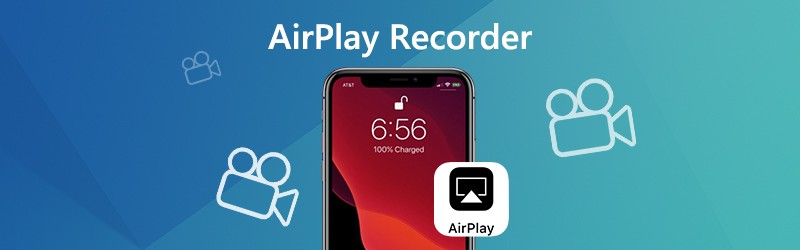
Bagian 1. Cara Menangkap Streaming Audio dari Apple Music Menggunakan AirPlay Recorder
Dengan bantuan perekam AirPlay, Anda dapat merekam trek di aliran Apple Music. Di sini kami ingin memperkenalkan Perekam AirPlay yang mudah digunakan - Perekam Layar Vidmore untuk membantu Anda merekam musik streaming AirPlay dengan kualitas tinggi. Cukup AirPlay lagu dari Apple Music, Vidmore Screen Recorder akan memungkinkan Anda merekam lagu dengan mudah.
![]() Perekam AirPlay Terbaik - Perekam Layar Vidmore
Perekam AirPlay Terbaik - Perekam Layar Vidmore
- Rekam audio streaming AirPlay dengan kualitas tinggi.
- Rekam panggilan audio dan konferensi yang dilakukan dengan Skype, Yahoo Messenger, dll.
- Mendukung perekaman suara Anda dari mikrofon.
- Simpan audio dalam format populer, seperti MP3, M4A, WMA, AAC, dll.

Langkah 1. Luncurkan program
Luncurkan Perekam Layar Vidmore di Mac Anda. Di antarmuka utama, pilih Perekam suara mode untuk melanjutkan.

Langkah 2. Sesuaikan pengaturan keluaran
Sebelum merekam musik streaming AirPlay yang sedang diputar oleh Mac Anda, Anda dapat mengatur format audio, kualitas audio, dan lokasi file output. Cukup klik Tidak bisa ikon dan pilih Preferensi opsi, lalu navigasikan ke Keluaran tab untuk menyesuaikan pengaturan keluaran.

Langkah 3. Mulai merekam
Setelah memasuki antarmuka Perekam Audio, Anda perlu mengaktifkan Suara Sistem, Mikropon, atau keduanya berdasarkan kebutuhan Anda sendiri.

Setelah Anda AirPlay audio dari Apple Music di Mac Anda, Anda dapat mengklik REC tombol untuk mulai merekam audio streaming di Mac Anda.

LANGKAH 4. Saat musik selesai, klik Berhenti untuk melihat pratinjau audio yang diambil dan klik Menyimpan tombol untuk mengekspornya ke Mac Anda.

Bagian 2. Tanya Jawab tentang AirPlay Recorder
1. Bagaimana cara kerja penyiaran dan perangkat apa yang dapat menggunakannya?
AirPlay adalah layanan yang dapat digunakan perangkat Apple untuk melakukan streaming atau berbagi konten dari perangkat Apple Anda ke Apple TV atau smart TV yang kompatibel dengan AirPlay 2. Anda dapat menggunakannya untuk streaming video dan musik, berbagi foto, atau mencerminkan apa yang ada di layar perangkat Anda.
2. Dapatkah saya menggunakan airplay di Windows?
Ya, Anda dapat melakukan streaming konten dengan AirPlay dengan menggunakan iTunes di PC Windows Anda.
3. Bagaimana cara AirPlay audio dari Apple Music di Mac?
Pertama, pastikan Anda menggunakan Apple Music versi terbaru di Mac Anda. Selain itu, Anda perlu memeriksa apakah perangkat Anda terhubung ke jaringan Wi-Fi atau ethernet yang sama. Kemudian, buka Apple Music di Mac Anda. Di sebelah kanan penggeser volume di Apple Music, klik ikon Airplay. Selanjutnya, Anda harus memilih speaker atau TV yang ingin Anda putar audio saat ini dengan mencentang kotak bertanda.
4. Bagaimana cara menggunakan AirPlay untuk melakukan streaming audio dari Apple TV?
Saat Anda memutar audio yang ingin Anda streaming dari Apple TV, Anda perlu menekan dan menahan Apple TV App / Home untuk membuka Pusat Kontrol. Kemudian, pilih Airplay dan pilih speaker atau TV yang Anda inginkan untuk mengalirkan audio saat ini.
5. Tidak ada suara dengan AirPlay, bagaimana cara memperbaikinya?
Anda dapat memeriksa apakah volume tidak dibisukan di iPhone, iPad, Mac, dan Apple TV Anda. Di iPhone, iPad, periksa tombol Dering / Hening dan pastikan tidak disetel ke hening. Kemudian, mulai ulang perangkat iOS, Mac, dan Apple TV.
Apakah Anda memiliki pertanyaan lain tentang menggunakan perekam AirPlay untuk merekam dan membagikan musik streaming AirPlay di Mac? Anda dapat merasa bebas untuk menghubungi kami!


